現在的品牌機,都是默認是安裝Win 10系統,我們可以通過簡單的設置完成系統安裝,但是進入系統後我們發現品牌機隻有一個硬盤分區(C盤),所有的C盤容量都被占用了,不能被分割。想多分幾個區怎麼辦?要“抛棄”正版系統對硬盤進行格式化後再裝一個系統嗎?事實上,不用那麼複雜,我們可以用磁盤管理“壓縮卷”功能來把C盤分成幾個分區。
1。以Wi7系統為例,Win 10系統也可以參考,方法是相同的。首先,我們右鍵單擊“計算機”(Win 10是“計算機”),彈出菜單,然後單擊“管理”,如下所示。
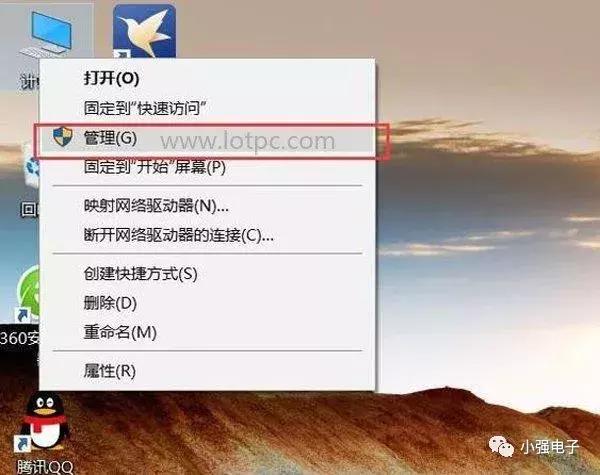
2。在計算機管理界面中,我們點擊存儲中的“磁盤管理”,如下圖所示:
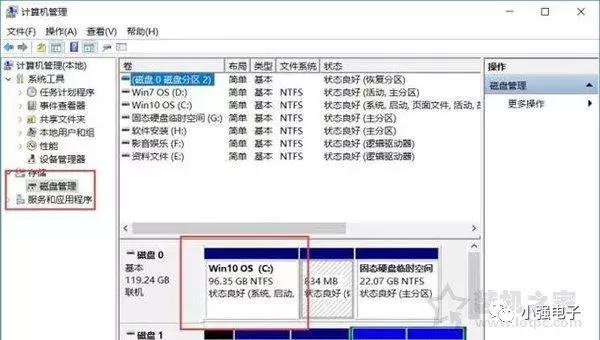
3,因為我的電腦是一個演示操作,容量部分可以忽略。我們右鍵點擊C盤,彈出菜單欄後,點擊“壓縮卷”,如下圖所示:
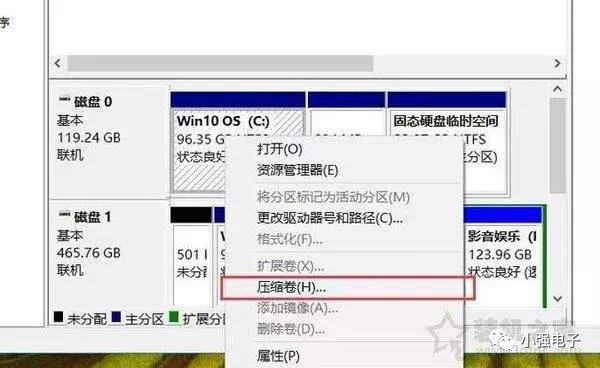
4。這裡壓縮空間的輸入量是劃分C盤,具體容量取決于你,但至少要保持系統50GB。(1024MB=1GB)
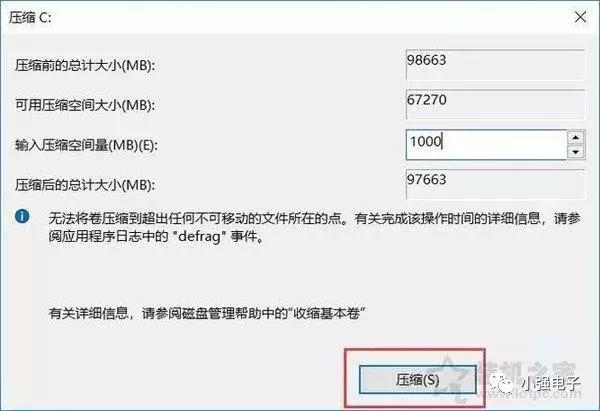
[輸入壓縮空間]最大值不能超過[可用壓縮空間大小]
5。注:因為我們在這裡演示,所以我從C盤中分離出1000兆容量,小于1GB。未分配的分區是新分區。
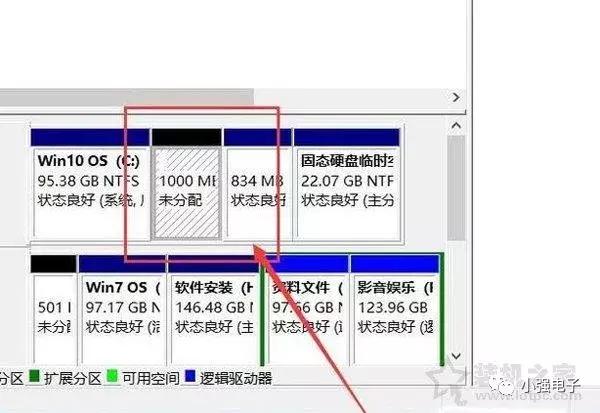
6,我們右鍵單擊“未分配”分區,然後單擊“新的簡單卷”,如下圖所示。
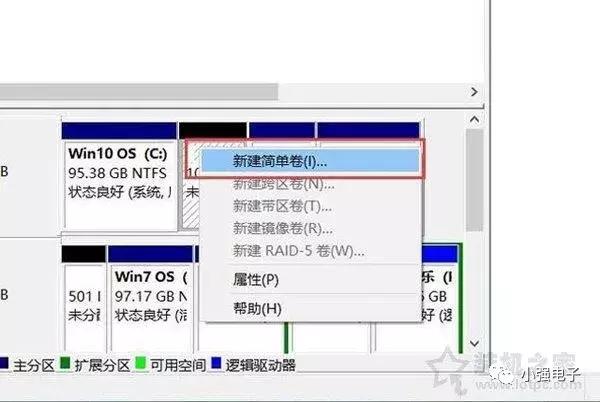
7。将彈出一個“新的簡單卷向導”來對未分配的分區進行分區。

8。如果将所有分區容量劃分為一個分區,則直接選擇下一個步驟,如下圖所示:
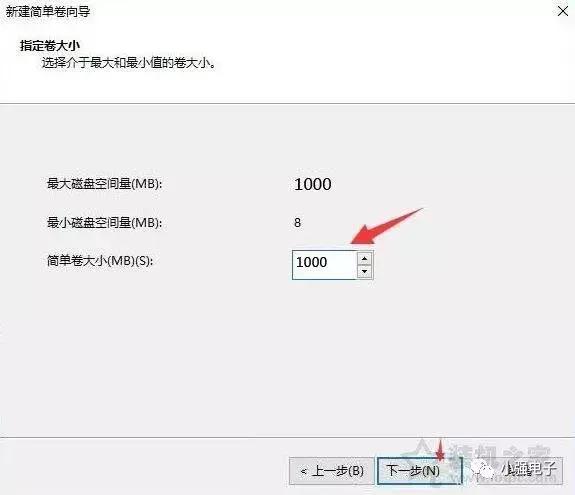
9,您可以指定驅動器字母,例如E、D、F,然後單擊Next。
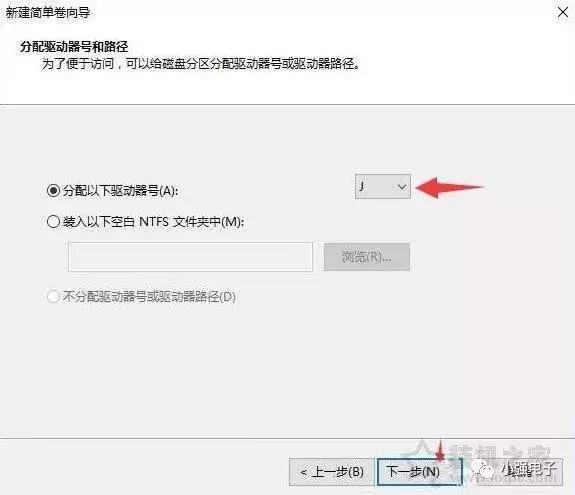
10,建議的分區格式是NTFS,下拉選項可以。
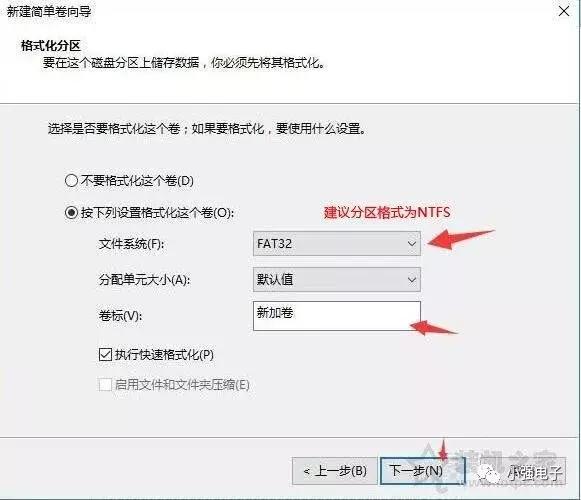
11。将提示您“完成新的簡單卷向導”以創建新的磁盤分區,我們将在“計算機”或“這台計算機”中進行檢查。
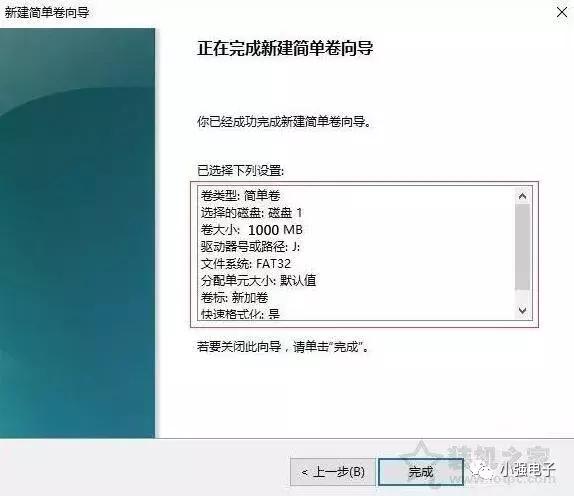
如果你買了一台品牌機系統解壓後隻有一個C盤分區,不知道如何重新分區,我希望這篇文章能幫到你。
,更多精彩资讯请关注tft每日頭條,我们将持续为您更新最新资讯!